YouTube Channel में DP Profile Image कैसे लगाये मोबाइल और कंप्यूटर लैपटॉप से – How to apply DP Profile Image in YouTube Channel from mobile and computer laptop?
दोस्तों जब नया यूटूबेर अपना नया यूट्यूब पर चैनल बनाता है तो उसे यूट्यूब चैनल की सेटिंग की जानकारी नहीं होती है वो अपने यूट्यूब चैनल के अंदर DP Profile Image लगाना चाहता है लेकिन नहीं लगा पाता है क्योंकि उसको यूट्यूब के अंदर अपने चैनल में DP Profile Image लगाने की सेटिंग नहीं मिलती है तो ऐसे ही यूजर को हम बतायेगें की कंप्यूटर और मोबाइल फ़ोन से YouTube Channel में DP Profile Image कैसे लगाए क्या है तरीका तो फिर आइये जानते है?
सबसे पहले बात करते है की YouTube Channel में DP Profile Image क्यों लगाना चाहिए?
दोस्तों जब आप अपने Channel में DP Profile Image लगा लेते है तो आपका चैनल अच्छा लगने लगता है आपके DP Profile Image से आपके YouTube Channel की पहचान होने लगती है आप अपने Channel में DP Profile Image के तौर पर Logo या अपना फोटो लगा सकते है जब भी आप किसी भी यूट्यूब चैनल पर कमेंट करेगें तो उस कमेंट में आपकी DP Profile Image भी दिखेगी जिससे व्यूअर आपके DP Profile Image से आपको पहचान जायेगें अगर हमें अपने चैनल के डैशबोर्ड को शानदार और आकर्षित बनाना होता तब भी हमें DP Profile Image लगाना होता है.
“ध्यान दें – YouTube Channel में DP Profile Image लगाने के लिए DP Profile Image का साइज 98 x 98 pixels और 4MB से कम होना चाहिए।”
मोबाइल से YouTube Channel में DP Profile Image कैसे लगाये?
Step 1 – सबसे पहले आप अपने मोबाइल फ़ोन में YouTube App Open करे.
Step 2 – YouTube Channel Open करने के बाद राइट साइड में ऊपर की और Profile Icon दिखाई देगा आप उस पर क्लिक करे Profile Icon पर क्लिक करते ही लेफ्ट साइड में कुछ ऑप्शन दिखाई देगें जहां आपको Your Cannel ऑप्शन दिखाई देगा आप उस पर क्लिक करे.
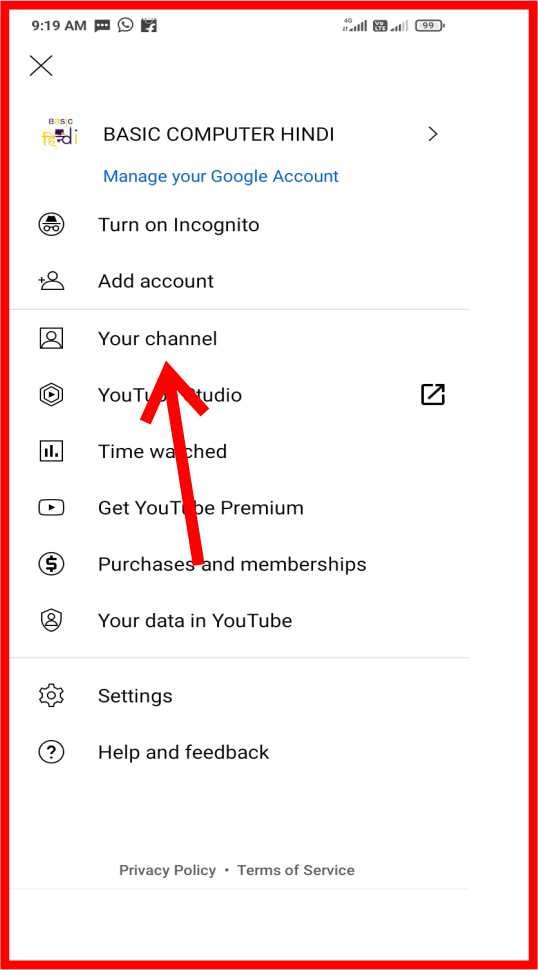
Step 3 – Your Cannel ऑप्शन पर क्लिक करने के बाद आपके सामने Your Cannel का डेशबोर्ड आ जायेगा जहां पर आपको Edit का आइकॉन दिखाई देगा आप उस पर क्लिक करे.
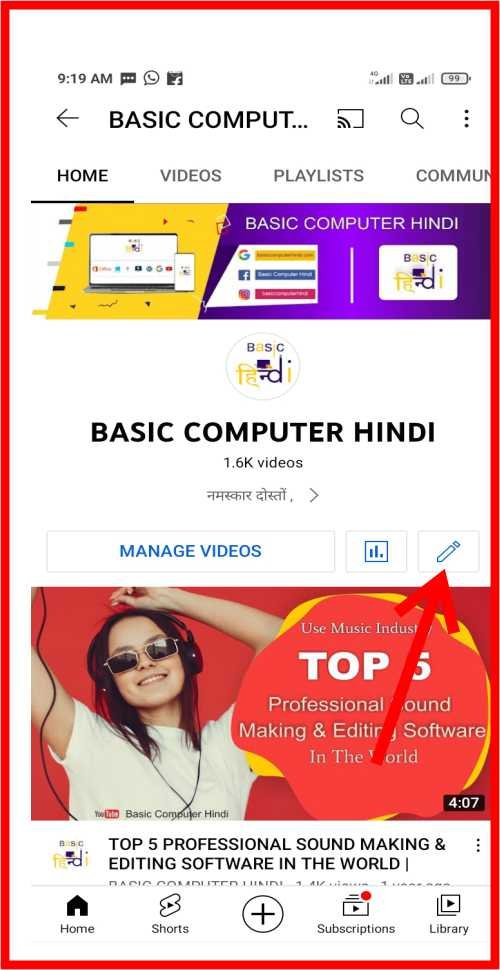
Step 4 – Edit आइकॉन पर क्लिक करने बाद आपके सामने DP Profile Image का सेंटर में आइकॉन दिखाई देगा आप उस पर क्लिक करे आप जैसे ही क्लिक करेगें आपके सामने 2 ऑप्शन दिखाई देगें
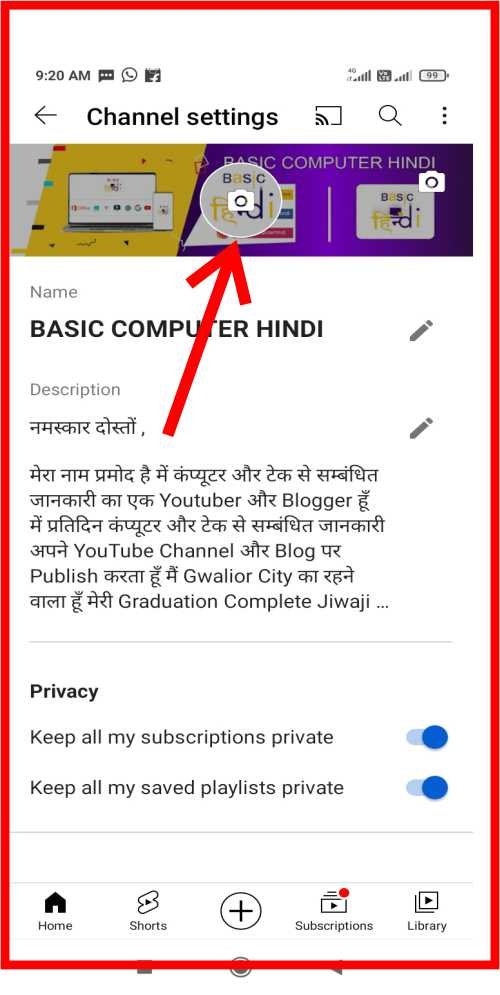
- Take a photo
- Choose From a Photo
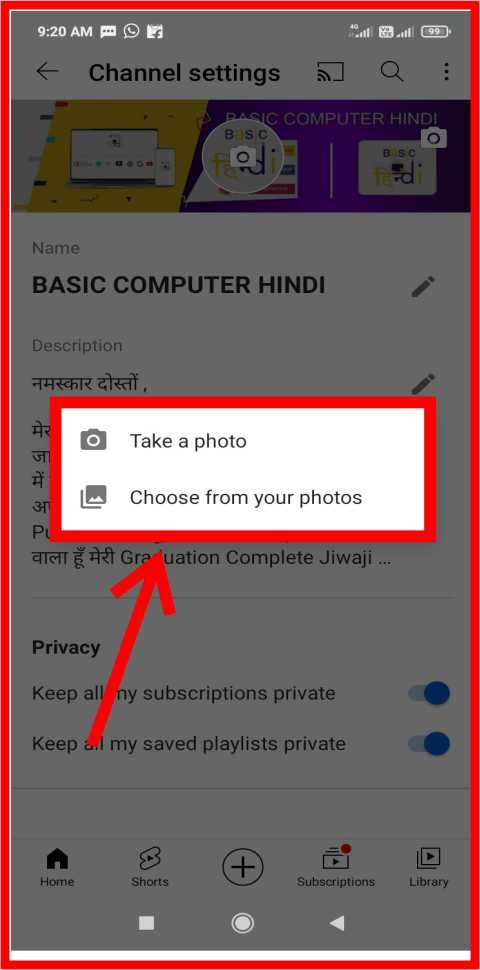
Step 5 – अगर आपको DP Profile Image अपने मोबाइल के कैमरे से खींचकर डालना है तो आप Take a photo ऑप्शन पर क्लिक करे.
Step 6 – अगर आपको DP Profile Image अपने मोबाइल फ़ोन की स्टोरेज ड्राइव से डालना है तो आप Choose From a Photo ऑप्शन पर क्लीक करे.
Step 7 – आप अपने हिसाब से कोई भी ऑप्शन सेलेक्ट करके अपने YouTube Channel में DP Profile Image लगा सकते है तो इस तरह से हम अपने मोबाइल फ़ोन से DP Profile Image लगाते है अपने Channel के अंदर।
कंप्यूटर लैपटॉप से YouTube Channel में DP Profile Image कैसे लगाते है?
Step 1 – सबसे पहले आप अपने सिस्टम के अंदर YouTube ओपन करे और फिर राइट साइड में ऊपर की और प्रोफाइल आइकॉन आएगा आप उस पर क्लिक करे.
Step 2 – प्रोफाइल आइकॉन पर क्लिक करने के बाद लेफ्ट साइड में कुछ ऑप्शन दिखाई देगें जिसमें आपको Your Channel ऑप्शन पर क्लिक करना है.
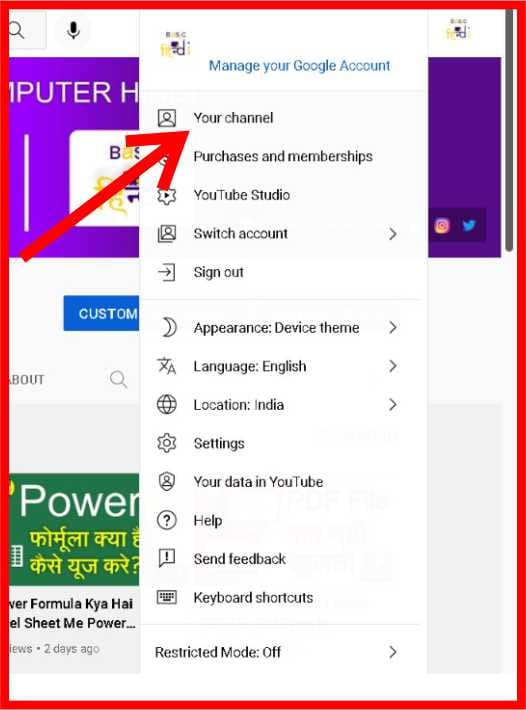
Step 3 – YouTube Channel ऑप्शन पर क्लिक करने के बाद आपको आपके सामने YouTube Channel का डैशबोर्ड ओपन हो जायेगा जहां आपको दो बटन दिखाई देगें पहला Customize Channel और दूसरा Manage Videos आपका इसमें से Customize Channel ऑप्शन पर क्लिक करना है।
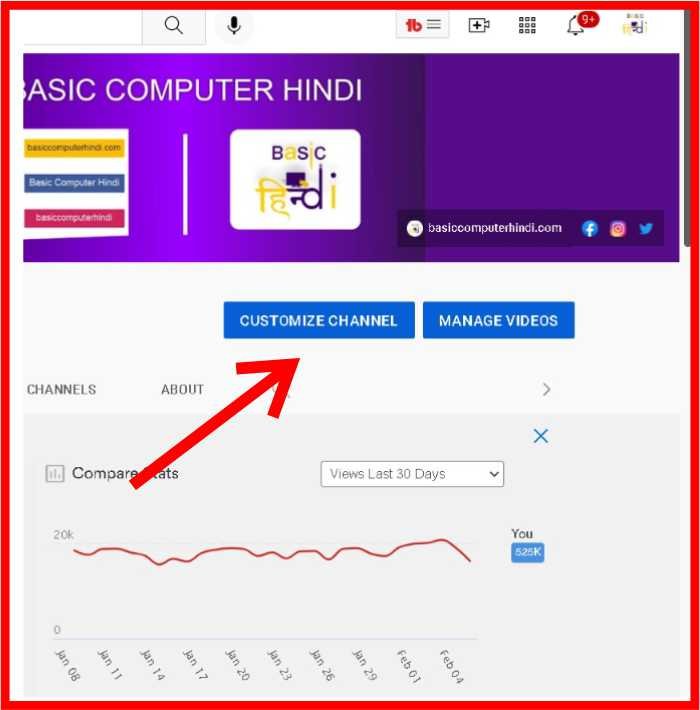
Step 4 – Customize Channel ऑप्शन पर क्लिक करने के बाद आपके सामने तीन ऑप्शन दिखाई देगें
- Layout
- Branding
- Basic Info
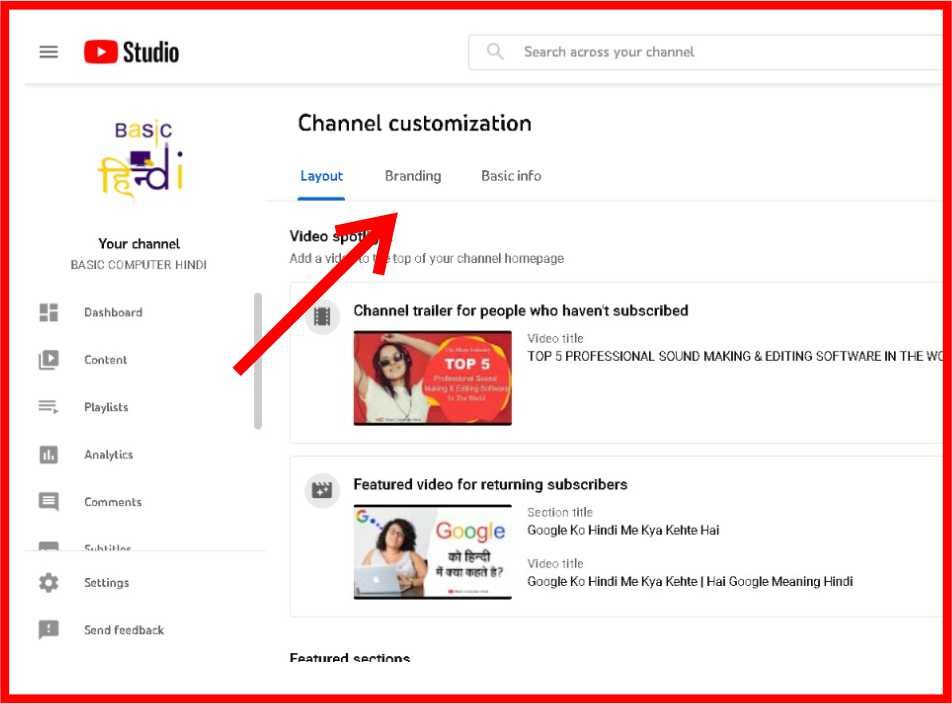
Step 5 – आपको इनमें से Branding ऑप्शन पर क्लिक करना है Branding ऑप्शन पर क्लिक करने के बाद आपके सामने पहले ही ब्लेंक सर्कल आएगा जिसके ऊपर Picture लिखा होगा आप उस पर क्लिक करे जहां से आप अपने YouTube Channel के अंदर DP Profile Image लगायेगें आप जैसे ही Picture पर क्लिक करेगें यह आपसे DP Profile Image अपलोड करने की पूछेगा आप कंप्यूटर या लैपटॉप से कोई भी फोटो सेलेक्ट करके Channel में DP Profile Image अपलोड कर सकते है.
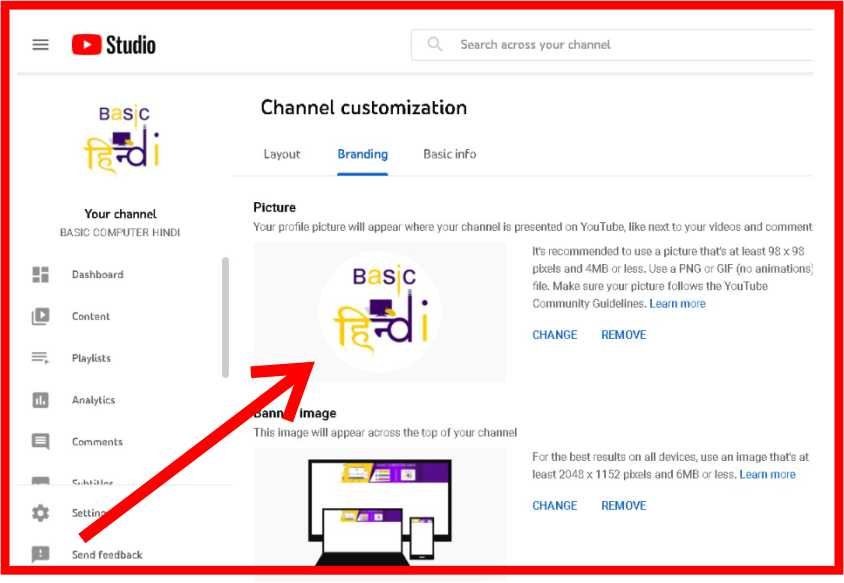
- यूट्यूब क्या है यूट्यूब किसने बनाया कब बनाया क्या है इसका इतिहास?
- YouTube Keyword Research Free Tool कौनसे-कौनसे है?
- YouTube का मतलब क्या होता है YouTube को हिंदी में क्या कहते है?

मेरा नाम प्रमोद है मैं YouTube से सम्बंधित जानकारी का एक Youtuber और Blogger हूँ मैं यूट्यूब फील्ड में 6 साल से काम कर रहा हूँ मैं एक फुल टाइम YouTuber हूँ मैं इस ब्लॉग में यूट्यूब से सम्बंधित कामों का अनुभव शेयर करता हूँ।




Mera YouTube per swagat hai please subscribe
Krishna YouTube per swagat hai please support karo subscribe karo like karo video pasand aaye to mujhe support karne mein support karo to main bhi karunga tumhen support yah bura gujarish hai YouTube wala team se
shanee